YouTubeにはリリックビデオがたくさん詰まっています!そして、彼らは膨大な量の視聴回数を獲得します。たとえば、アリアナグランデの「サンキュー、ネクスト」のリリックビデオは3億7,800万回以上再生され、チャイルディッシュガンビーノの「ディスイズアメリカ」のリリックビデオは5億4,700万回再生されました。リリックビデオは、Vimeo、Spotifyなどの他のプラットフォームでも人気を集めています。
リリックビデオで数百万回の再生回数を獲得できるチャンスは少ないですが、作成したリリックビデオは、人々が歌詞を同時に聴いたり見たりするのに役立ち、独自の方法で人々を楽しませます。また、著作権がかかったリリックビデオを作成している場合、その動画は他の人によって禁止または報告される可能性があります。
このブログでは、著作権なしでYouTube、Instagram、またはその他のソーシャルメディアプラットフォーム用のリリックビデオを作成する方法を紹介します。ここでリリックビデオをレベルアップするためのヒントを入手することもできます。では、始めましょう!
ご覧になってください: 8つのBGMソース >
リリックビデオのテンプレート
パート1 YouTube向け素晴らしいリリックビデオの作成方法
ステップ1 全ての準備が整いました
リリックビデオの素早く作成するには、事前にMP3ファイル、歌詞、写真またはビデオをコンピューターに保存しておく必要があります。
始める前にもう1つやるべきことがあります。 MP3ファイルが著作権フリーかどうかを確認する必要があります。これを行うための最良の方法は、YouTubeでタイトルとアーティストを検索し、ビデオの説明に移動します。そうすると、ライセンスの所有者が記載されています。歌詞については、lyrics.com、lyricsmodeなどのサイトにアクセスできます。
ステップ2 FlexClipリリックビデオ
FlexClipは優れたオンラインリリックビデオメーカーです。ビデオ編集にまったく慣れていない場合でも、FlexClipのビデオテンプレートと操作が簡単なビデオ編集ツールを使用れば、すぐに始めることができます。一方で、慣れた人でもアニメーションテキスト、トランジション、PIPなどの強力なツール、ウィジェットなどの豊富なリソース、ステッカーがより多くのインスピレーションをもたらし、すべてのアイデアを実現するのに役立ちます。
FlexClipのリリックビデオエディタに移動するには、下にある[ビデオの作成]ボタンをクリックするだけです。より多くのリリックビデオテンプレートを閲覧することも出来ます。
ステップ3 あなたのミュージックトラックをアップロードする
メディアセクションへ行き、ローカルのファイルをクリック、MP3ファイルを選択するとあなたのミュージックトラックがタイムラインに現れます。ドラッグ&ドロップでも同様です。
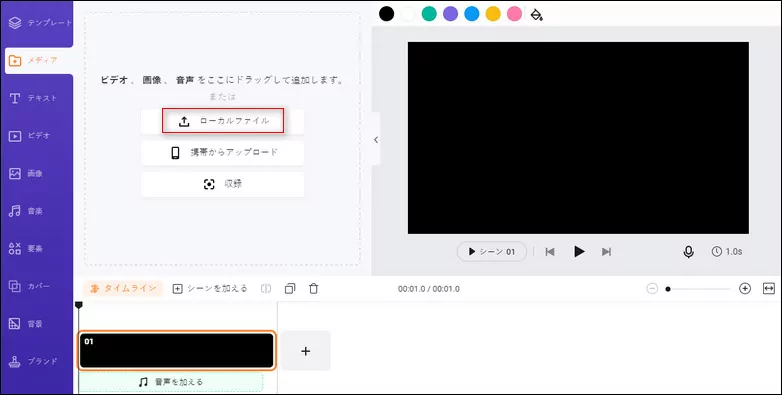
リリックビデオの作成方法 - ミュージックトラックをアップロード
また、音楽セクションで多くの著作権フリーの音楽を含むFlexClipの音楽ライブラリを閲覧することもできます!あなたが好きな曲を見つけてください!
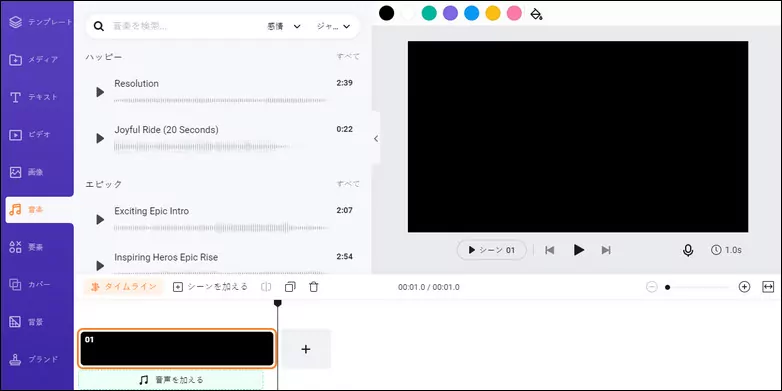
リリックビデオの作成方法 - ミュージックライブラリ
ステップ4 動画/写真をアップロードまたは背景の色を設定する
プロの編集者は、ビジネスミュージックビデオのように、特にリリックビデオ用のビデオを撮影する場合があります。そうしたくない場合は、優れた背景を追加することもできます。これが私たちのやり方です。
1) 背景を追加
ペイントツールをクリックし、単色を選択すると、3秒の長さの動画がタイムラインに表示されます。ビデオが動画と同じ長さになるようにドラッグして動画を拡張します。
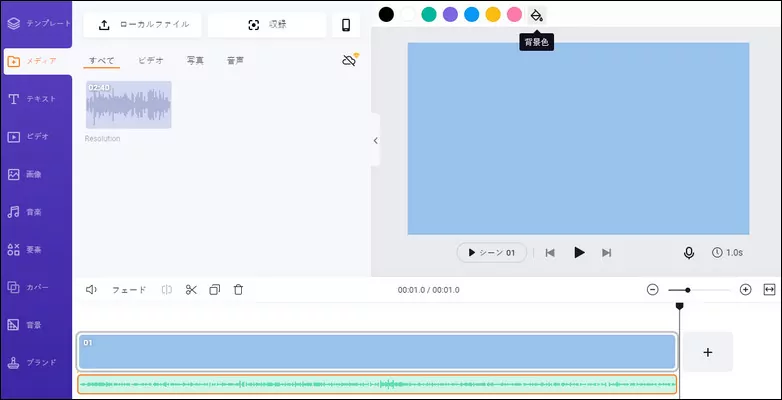
リリックビデオの作成方法 - 背景を追加
2) 写真/動画を追加
写真やビデオをお持ちですか?素晴らしい!すべての写真とビデオをメディアセクションにドラッグアンドドロップして、ストーリーボードに追加しましょう。
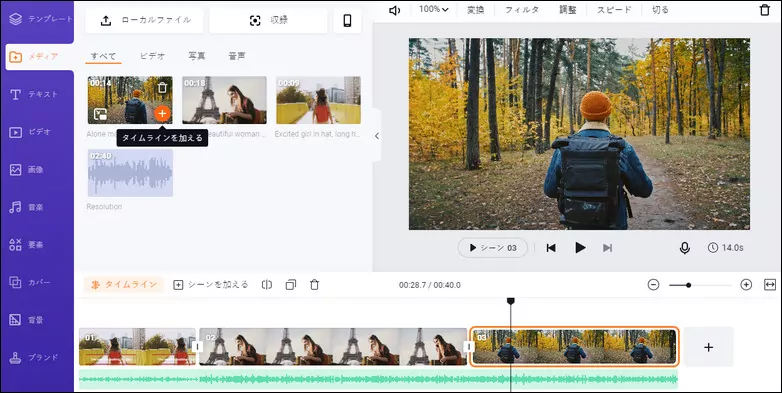
リリックビデオの作成方法 - 動画をタイムラインに追加
FlexClipのストックビデオもチェックしてみませんか? Unsplashのような有名なストックサイトとの互換性があります。 FexClipのストックビデオを使用する最大の利点は、すべて無料であるということです。いくつかの素晴らしいビデオを見つけて、ビデオと写真のセクションでリリックビデオに使用してください!
ステップ5 センテンス毎に動画を分割
歌詞ビデオを作る上での難点は、音楽と歌詞を同期させる点です。ただし、すべての問題は、事前にビデオをセンテンスごとに分割することで修正できます。
音楽を聴き、1つの文が終わった際に再生を停止して、分割アイコンをクリックします。分割機能では、音楽を分割しないことに注意してください。
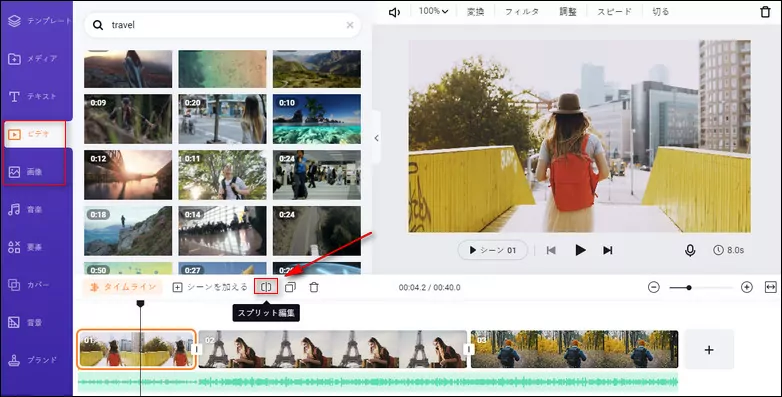
リリックビデオの作成方法 - 動画を分割
ステップ6 歌詞を追加
それでは、動画に歌詞を追加しましょう。 [テキスト]セクションに移動し、任意の動的または静止テキストスタイルを選択します。歌詞を入力し、歌詞の位置、色、フォント、サイズを変更します。
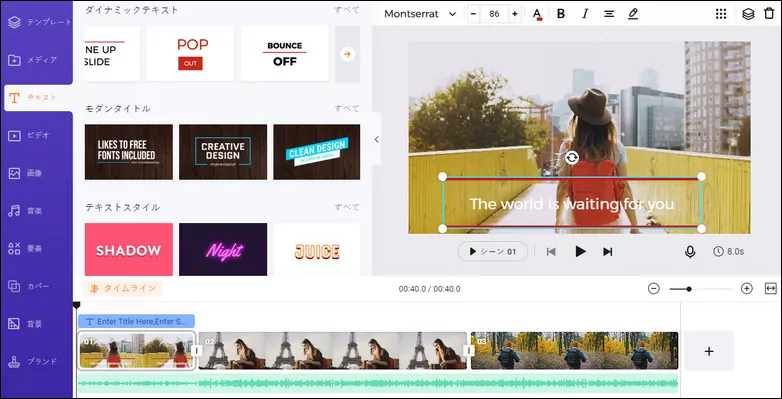
リリックビデオの作成方法 - 歌詞(リリック)を追加
ステップ7 プレビュー&共有
リリックビデオをプレビュー。問題が無ければ直接ダウンロード、またはYouTubeに共有。
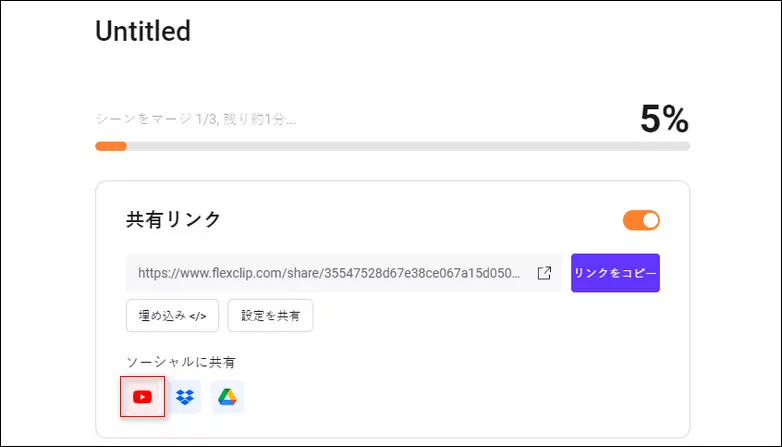
リリックビデオの作成方法 - エクスポート
パート2 リリックビデオ作成にあたってのプロの技
以下がリリックビデオをレベルアップさせる方法です。
*全ての歌詞を間違えないことです。視聴者が間違った字幕やタイプミスのあるリリックビデオを見るのは耐えられません。一般的に言って、歌詞はオンラインで入手できますが、入手できない場合は、ビデオの速度を落とし、すべての文を正しく理解してください。
*フォント。派手なフォントは避けてください。歌詞のビデオが何であるかに関係なく、すべての視聴者が歌詞をはっきりと読めるようにする必要があります。
*カットカットカット。リリックビデオの作成に不慣れな人の多くが同じ過ちを犯します。歌詞は音楽やビデオとうまく合いません。各歌詞の始まりと終わりを覚えて、ビデオをカットします。
*フィルタ。フィルタは、シーンを美しくするだけではありません。右のフィルターが歌詞ビデオの雰囲気を際立たせます!歌詞ビデオに適したフィルターを選択してください。
*賢くトランジションを活用してください。リリックビデオに関しては、トランジションが多すぎると大きな負担になります。各ストーリーボードの開始と終了を自然にさせる必要があります。
最後に
リリックビデオを作成するための詳細な手順は以上となります。ご覧のとおり、FlexClipは優れた無料のリリックビデオメーカーです。今すぐYouTube用の魅力的なリリックビデオを作ってみてください。ちなみに、FlexClipでは誕生日ビデオやプロモーションビデオなどのあらゆるビデオも作成できます。 FlexClipでより多くの可能性を広げましょう!


